Якщо ваш комп’ютер з Windows 10 працює повільно або ненормально,
Один із найнадійніших способів вирішення цієї проблеми — скидання Windows до заводських налаштувань. Ми також рекомендуємо цей метод, якщо ви хочете продати свій комп’ютер. Ось правильний метод, як скинути Windows 10 до заводських налаштувань.
Перш ніж розпочати відновлення заводських налаштувань, Обов’язково попрацюйте Резервне копіювання файлів .
В іншому випадку деякі важливі дані можуть бути безповоротно втрачені.
Кроки відновлення заводських налаштувань для Windows 10
Коли ви будете готові відновити заводські налаштування свого ПК з Windows 10.
- Відкрийте меню налаштувань Windows, натиснувши кнопку Почати أو Start
- Потім виберіть значок шестерні.
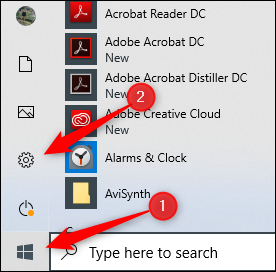
- Тепер з'явиться вікно налаштувань.
- Виберіть параметрОновлення та безпека أو Оновлення та безпекавнизу вікна.
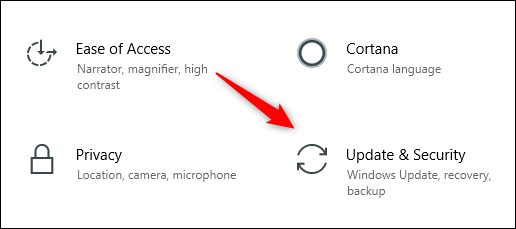
- З'явиться список параметрів Оновлення та безпека أو Оновлення та безпека Потім у правій панелі.
- Виберіть "відновлення أو відновлення».

- Тепер ви опинитесь у вікні відновлення.
- всередині "Скинути цей ПКУважно прочитайте опис, а потім натисніть кнопку.почати أو Розпочати».

- Після того, як ви вибрали його, з’явиться вікно.Скиньте цей ПК أو Скинути цей ПК».
У вас буде два варіанти на вибір:
- зберігати мої файли أو Зберегти мої файли: Ця опція зберігатиме всі ваші особисті файли під час видалення встановлених програм та системних налаштувань.
- видалити все أو Видалити все: Це повністю очистить ваш ПК з Windows 10.
Вибір параметра, який ви бачите, найкраще підходить для вас, і виконує скидання до заводських налаштувань для Windows 10 та для цього комп’ютера.

У наступному вікні ви побачите повідомлення про те, що станеться після скидання налаштувань комп’ютера.
Це повідомлення буде різним, залежно від методу, який ви вибрали на попередньому кроці.
Коли будете готові, натисніть ВибратиСкинути أو скидання».

Ваш ПК з Windows 10 тепер почне скидання та скидання до стандартних або заводських налаштувань Windows.
Це може зайняти кілька хвилин, тому запасіться терпінням. Після завершення процесу комп'ютер перезавантажиться.
Поділіться з нами своєю думкою та досвідом у коментарях.









